1、为安全起见,可以将你要处理的文件进行一下备份,操作副本更安全些。打开数据文件,在新的一列上进行操作。如图中,在最后增加了个“年龄”列。

2、在有效数据的第一行的新增列的单元格中录入以下内容:=LEFT(F4, LEN(F4拘七呷憎)-1)*1,这个内容的含义是:取指定单元格内容文本的左边N个字符然后转换为数值型内容。因为我们遇到的问题是如何把“50岁”转换为数字“50”,我们发现只要把文本内容最后的一个“岁”去掉,剩下的就可以直接转换为数值了。于是可以用LEFT函数,左边取指定长度的内容就行了。然后遇到第二个问题:“岁”前边的数据是不定长的,不能指定一个固定数给LEFT函数,所以,我们引入了第二个函数LEN,取文本长度,取到文本长度,然后再减去一个“岁”的长度,就是数字字符的长了,所以有了“LEN(F4)-1”的写法。最后的“*1”是将文本转换为数值的写法,当然还有其他的处理写法,比如用Value函数,只是个人觉得*1的写法更简单。

3、将列中其他单元格的内容也进行类似的赋值,通过拖拉鼠标复制刚才单元格的内容到以下的单元格就好了,不用逐个单元格写那个公式的。点击单元格,用鼠标拖动下边的那个小黑块拖拽就可以了。

4、拖拽之后完成的模样。对照一下,是不是很完美。

5、数据筛选。在标题行的新增列,右键菜单中选择执行“所选单元格的值筛选”。

6、没有数据了?不要惊慌,看图操作。帅选图标,鼠标点击,在弹出的菜单中选择“数字筛选”,最后的“自定义筛选”执行。
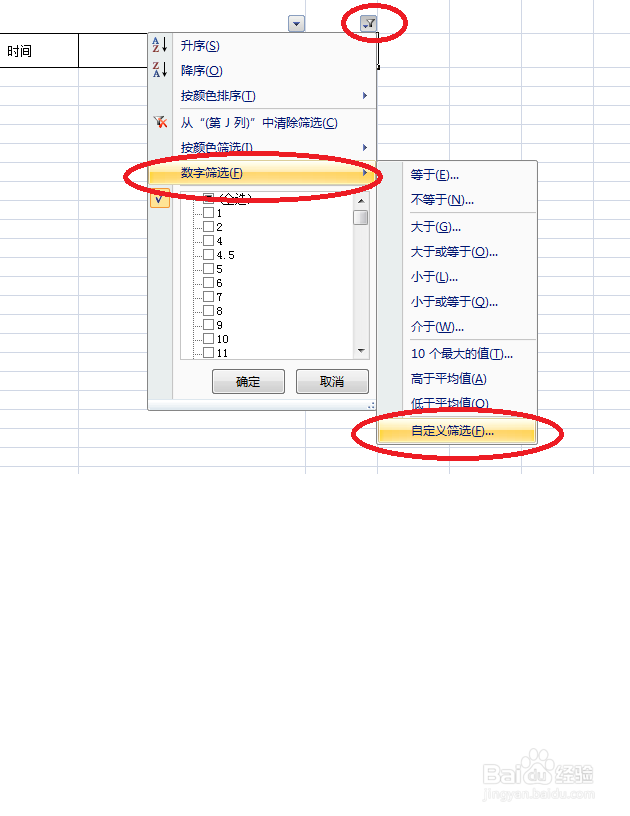
7、根据你的要求输入筛选条件即可。我是要找到0-6岁之间的数据。

8、点击确定,搞定数据筛选。就是我们要的。
